Android पर .estrongs का उपयोग कैसे करें
अनेक वस्तुओं का संग्रह / / June 09, 2022

एंड्रॉइड फोन पर फाइल और फोल्डर को मैनेज करने में फाइल मैनेजर एप्लिकेशन काम आते हैं। फ़ोल्डरों को बनाने, संपादित करने और एक स्थान से दूसरे स्थान पर ले जाने से लेकर अवांछित डेटा को हटाने तक, एक फ़ाइल प्रबंधक सभी में मदद करता है। ES फ़ाइल एक्सप्लोरर एक ऐसा एप्लिकेशन है जो फ़ाइल कार्य को आसानी से करने की क्षमता के लिए काफी लोकप्रिय है। ES फ़ाइल एक्सप्लोरर में कई अंतर्निर्मित फ़ोल्डर होते हैं, और .estrongs उनमें से एक है। यदि आप इस छिपे हुए फ़ोल्डर के बारे में सोच रहे हैं, तो आप Android पर estrongs के बारे में जानने के लिए सही जगह पर हैं। हम आपके सवालों के जवाब भी देंगे: .estrongs क्या है और क्या estrongs को हटाना सुरक्षित है।

अंतर्वस्तु
- Android पर .estrongs का उपयोग कैसे करें
- क्या एस्ट्रॉन्ग को हटाना सुरक्षित है?
- एस्ट्रॉन्ग का महत्व
- चरण 1: ES फ़ाइल एक्सप्लोरर स्थापित करें
- चरण 2: फ़ाइल प्रबंधन निष्पादित करें
- चरण 3: फ़ोल्डर ले जाएँ
- चरण 4: फ़ाइलें या फ़ोल्डर का नाम बदलें
- चरण 5: फाइलों का विश्लेषण करें
- चरण 6: ES फ़ाइल एक्सप्लोरर के साथ Google ड्राइव तक पहुंचें
- चरण 7: फ़ाइल देखने को क्रमबद्ध करें
- चरण 8: फ़ाइलें एन्क्रिप्ट करें
- चरण 9: एक बार में कई ऐप्स अनइंस्टॉल करें
- चरण 10: आस-पास शेयर
Android पर .estrongs का उपयोग कैसे करें
ES फ़ाइल एक्सप्लोरर एक तृतीय-पक्ष एप्लिकेशन है जो आपके एंड्रॉइड डिवाइस पर फाइलों और डेटा को व्यवस्थित करने के लिए है, साथ ही साथ फोन के प्रदर्शन को अनुकूलित करता है।
- ES फ़ाइल एक्सप्लोरर के भीतर, हैं एकाधिक फ़ोल्डरविभिन्न कार्यों के साथ. ऐसा ही एक फोल्डर है .estrongs. इस इसमें सबफ़ोल्डर शामिल हैं, जिसमें रीसायकल बिन शामिल है.
- इसमें है सभी फाइलें और डेटा जिन्हें ES फ़ाइल एक्सप्लोरर से हटा दिया गया है।
- इस डेटा पुस्तकालय से अनुपस्थित है और पाया जा सकता हैछुपे हुएएस्ट्रॉन्ग में. इसलिए, यह कहना सुरक्षित है कि estrongs फ़ाइल फ़ाइल प्रबंधक से सभी हटाए गए डेटा का घर है और जब तक उपयोगकर्ता उन्हें हटाने का निर्णय नहीं लेता तब तक उन्हें सुरक्षित रखें।
क्या एस्ट्रॉन्ग को हटाना सुरक्षित है?
अपर्याप्त स्थान एक ऐसी समस्या है जिसका सामना प्रत्येक स्मार्टफोन उपयोगकर्ता किसी न किसी समय करता है। यह हटाए गए फ़ोल्डरों को रखने के लिए एंड्रॉइड की क्षमता के कारण होता है। यदि आप इस स्थान को खाली करना चाह रहे हैं और सोच रहे हैं कि क्या एस्ट्रॉन्ग को हटाना सुरक्षित है, तो इसका उत्तर है हां, एस्ट्रॉन्ग को हटाना सुरक्षित है। आप एस्ट्रॉन्ग को हटा सकते हैं, लेकिन यह महत्वपूर्ण है हर महत्वपूर्ण दस्तावेज़ और फ़ाइल का बैकअप लें जिसे आप मिटाने वाले हैं। क्योंकि एक बार जब आप उन्हें estrongs फ़ोल्डर से हटा देते हैं, तो बाद में उन्हें पुनर्प्राप्त करना असंभव है। फिर भी, इस फोल्डर को हटाने से आपके फोन में काफी जगह खाली हो जाएगी और आपके फोन की मेमोरी खाली हो जाएगी। इस प्रकार, एस्ट्रॉन्ग को हटाना सुरक्षित है।
एस्ट्रॉन्ग का महत्व
यदि आप सोच रहे हैं कि ES फ़ाइल एक्सप्लोरर में estrongs फ़ोल्डर महत्वपूर्ण क्यों है, तो इस विषय के पक्ष में जाने के कुछ कारण हैं:
- यह डिवाइस को सुचारू रूप से चलाने में मदद करता है।
- यह उन फ़ाइलों या डेटा को वापस पाने में मदद करता है जो गलती से हटा दिए गए हैं।
- यह हटाए गए डेटा को फोन लाइब्रेरी से दूर रखता है, जो ES फ़ाइल प्रबंधक के रीसायकल बिन फ़ोल्डर में छिपा होता है।
- व्यवस्थित फ़ोल्डरों के कारण आसान पहुंच।
- estrongs Android की मदद से डेटा साझा करना आसान है।
ES फ़ाइल एक्सप्लोरर estrongs ES फ़ाइल एक्सप्लोरर में मौजूद एक फ़ोल्डर है, जिसमें कई सबफ़ोल्डर होते हैं। यदि आप एस्ट्रॉन्ग का उपयोग करना चाहते हैं, तो सबसे पहले यह स्थापित करना और समझना महत्वपूर्ण है कि यह कैसे काम करता है। तो, आइए कुछ तरीकों पर गौर करें जो हमें इस बहु-कार्यात्मक फ़ाइल प्रबंधक और इसकी संपत्तियों को स्पष्ट करने और बेहतर समझने में मदद करेंगे।
टिप्पणी: चूंकि स्मार्टफ़ोन में समान सेटिंग्स विकल्प नहीं होते हैं, और वे निर्माता से निर्माता में भिन्न होते हैं, इसलिए कोई भी बदलने से पहले सही सेटिंग्स सुनिश्चित करें। नीचे दिए गए चरणों को Android, OnePlus Nord पर निष्पादित किया गया था।
चरण 1: ES फ़ाइल एक्सप्लोरर स्थापित करें
अंतर्निर्मित फ़ाइल प्रबंधकों और अन्य अनुप्रयोगों के कारण, ES फ़ाइल एक्सप्लोरर कई प्लेटफॉर्म से हटा लिया गया है। आप इसे अभी भी Android उपकरणों पर डाउनलोड कर सकते हैं। फ़ाइल डाउनलोड करने के लिए अपनी मोबाइल सेटिंग संशोधित करें। नीचे दिए गए चरणों का पालन करें:
1. के लिए जाओ समायोजन अपने Android डिवाइस पर।

2. पर थपथपाना ऐप्स और सूचनाएं.
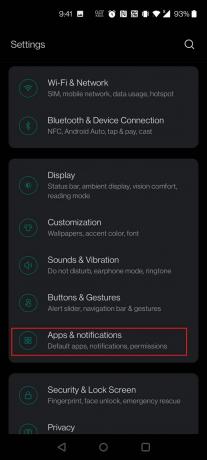
3. पर थपथपाना विशेष ऐप एक्सेस.
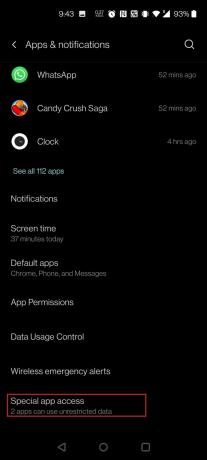
4. नीचे स्क्रॉल करें और टैप करें अज्ञात ऐप्स इंस्टॉल करें.
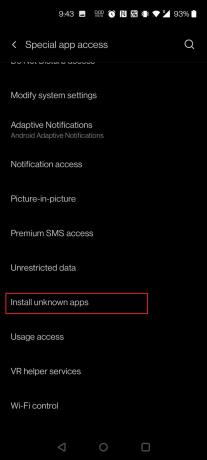
5. के लिए देखो ब्राउज़र जिससे आप एपीके फाइल को इनस्टॉल करना चाहते हैं। इस मामले में, क्रोम चुना गया है। पर थपथपाना क्रोम.

6. विकल्प के लिए टॉगल चालू करें इस स्रोत से अनुमति दें.
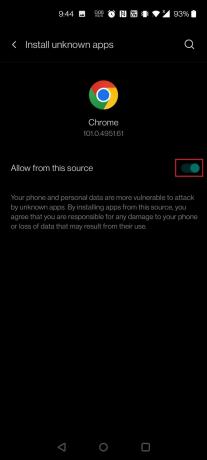
7. डाउनलोड करें ES फ़ाइल एक्सप्लोरर APK से एपीके शुद्ध वेबसाइट.
8. पर टैप करें डाउनलोड APK बटन।
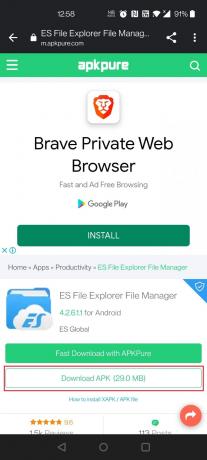
9. पर टैप करें स्थापित एपीके.
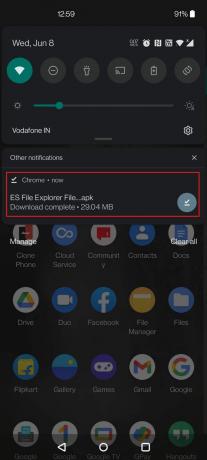
10. पर थपथपाना इंस्टॉल पॉप-अप में।
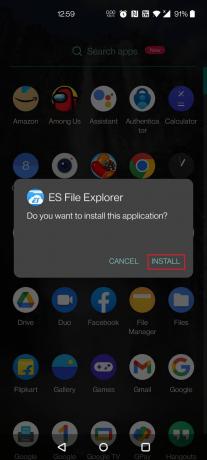
यह भी पढ़ें:Android पर MOBI फ़ाइलें कैसे खोलें
चरण 2: फ़ाइल प्रबंधन निष्पादित करें
सबसे पहले, किसी और चीज़ में गोता लगाने से पहले, यह समझना महत्वपूर्ण है कि ES फ़ाइल एक्सप्लोरर में .estrongs फ़ाइल का उपयोग करने के लिए फ़ाइलों का पता कैसे लगाया जाए और उनका प्रबंधन कैसे किया जाए। ऐसा करने के लिए, आइए हम उन चरणों पर गौर करें जो आपको सभी फाइलों तक ले जाएंगे और उन्हें आसानी से प्रबंधित करने में आपकी सहायता करेंगे।
1. लॉन्च करें ES फ़ाइल एक्सप्लोरर ऐप आपके फोन पर।
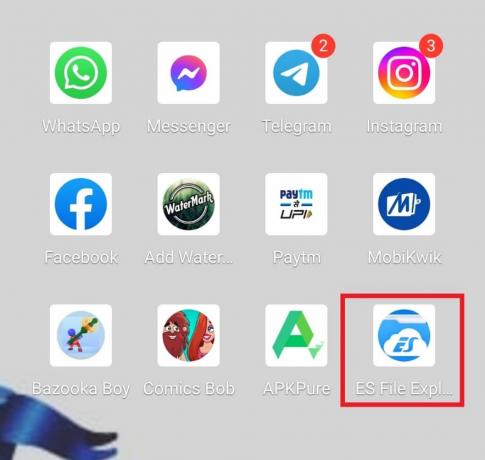
2. पर टैप करें आंतरिक स्टोरेज शीर्ष पर।

3. खोज शीर्ष पर फ़ाइल नाम का उपयोग कर आवर्धक लेंस आइकन और तदनुसार अपनी फ़ाइलों का प्रबंधन करें।

चरण 3: फ़ोल्डर ले जाएँ
ES फ़ाइल एक्सप्लोरर भी फ़ोल्डरों को एक स्थान से दूसरे स्थान पर ले जाने की अनुमति देता है। यह क्रिया उपयोगकर्ता को लचीलापन देती है और सुविधा के अनुसार एक विशेष फ़ोल्डर की व्यवस्था करती है। नीचे दिए गए चरणों का पालन करें:
1. पर थपथपाना आंतरिक स्टोरेज ES फ़ाइल एक्सप्लोरर ऐप में।

2. पर देर तक दबाएं फ़ोल्डर आप स्थानांतरित करना चाहते हैं और पर टैप करें तीन बिंदु तल पर।
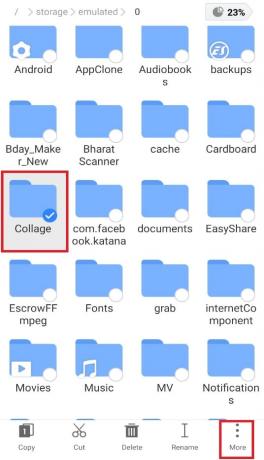
3. चुनना करने के लिए कदम मेनू से।
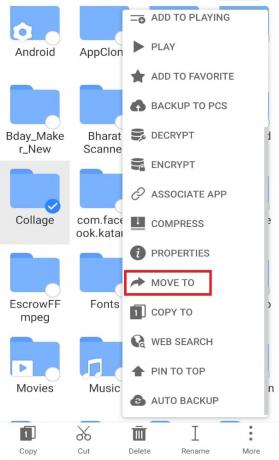
4. पर टैप करें फ़ोल्डर आप इसे स्थानांतरित करना चाहते हैं और टैप करें ठीक है.
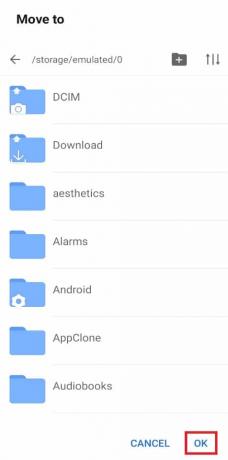
यह भी पढ़ें:कैसे जांचें कि कोई आपके फोन पर जासूसी कर रहा है
चरण 4: फ़ाइलें या फ़ोल्डर का नाम बदलें
ES फ़ाइल एक्सप्लोरर फ़ाइलों और फ़ोल्डरों को डिफ़ॉल्ट नाम प्रदान करता है। उन्हें फ़ाइल प्रबंधक से खोजने में कुछ समय लग सकता है। इसलिए, इसे आपके लिए अधिक उपयुक्त बनाने के लिए, आप अपनी पसंद के अनुसार फ़ाइलों का नाम बदल सकते हैं। ऐसा करने के लिए, आप नीचे दिए गए चरणों का पालन कर सकते हैं और Android पर estrongs का उपयोग कर सकते हैं:
1. खोलें ईएस फाइल एक्सप्लोरर ऐप और टैप करें आंतरिक स्टोरेज.

2. देर तक दबाना एक फ़ोल्डर पर और टैप करें नाम बदलें नीचे दिए गए मेनू पर विकल्प।
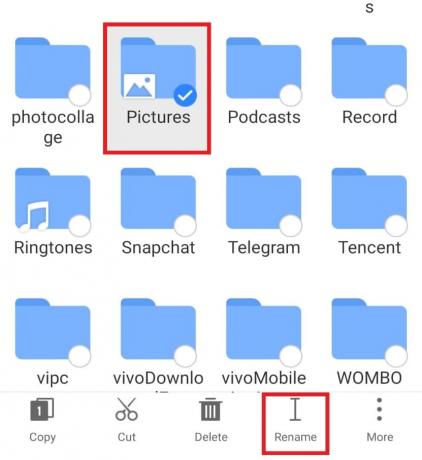
3. लिखें नया नाम फ़ाइल के लिए।
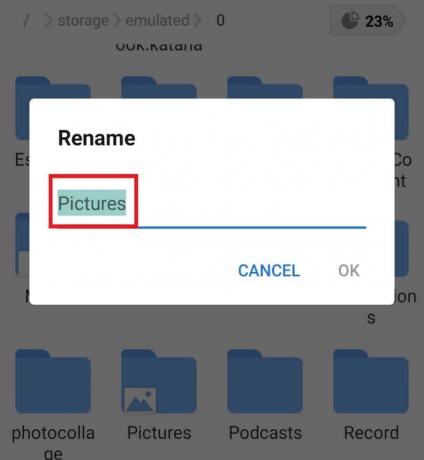
4. पर थपथपाना ठीक है परिवर्तन को बचाने के लिए।
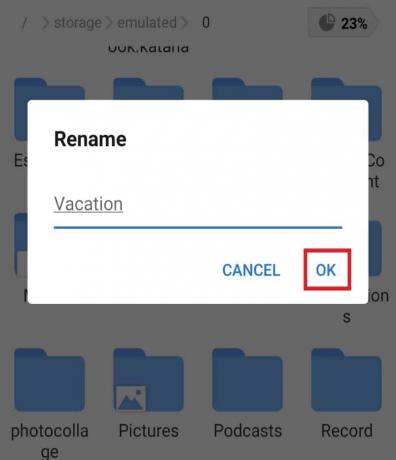
चरण 5: फाइलों का विश्लेषण करें
ES फ़ाइल एक्सप्लोरर के बारे में सबसे अच्छी बात यह है कि यह आपको अपने स्मार्टफोन के प्रदर्शन को अनुकूलित करने के लिए फ़ाइलों का विश्लेषण करने देता है। फ़ाइलों द्वारा लिए गए भंडारण से लेकर प्रत्येक फ़ाइल की अलग-अलग श्रेणियों तक, फ़ाइल-विश्लेषण उपकरण Android उपयोगकर्ताओं के लिए एक तारणहार है।
1. प्रक्षेपण ईएस फाइल एक्सप्लोरर और टैप करें विश्लेषण.

2. खुला हुआ कोई फ़ाइल जिसका आप विश्लेषण करना चाहते हैं। इस मामले में, हमने चुना है एंड्रॉयड.
3. पर थपथपाना इस फ़ोल्डर का उपयोग करें।
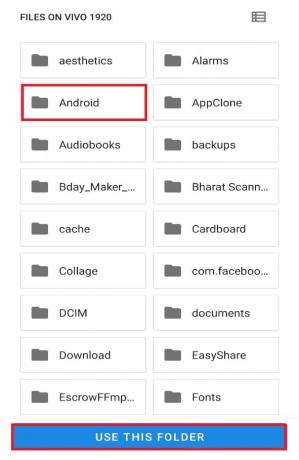
टिप्पणी: पर टैप करें सबफ़ोल्डर, यदि कोई हो (यहां, यह मीडिया है) और पर टैप करें इस फ़ोल्डर का उपयोग करें.
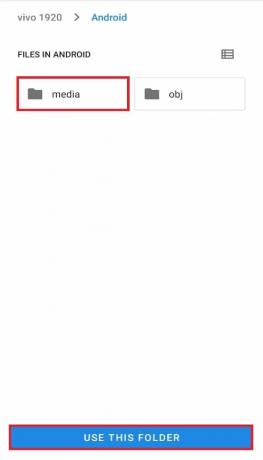
5. अब, टैप करें अनुमति ES एक्सप्लोरर के लिए Android में फ़ाइलों तक पहुँचने के लिए।
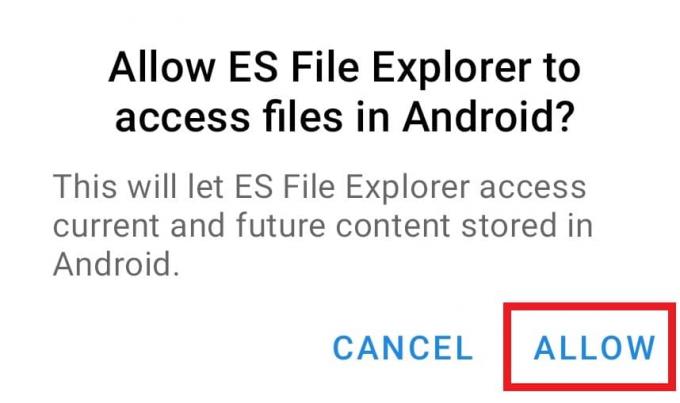
6. पर टैप करें नीचे दर्शित तीर फ़ाइलों की एक व्यक्तिगत रिपोर्ट के लिए आइकन।
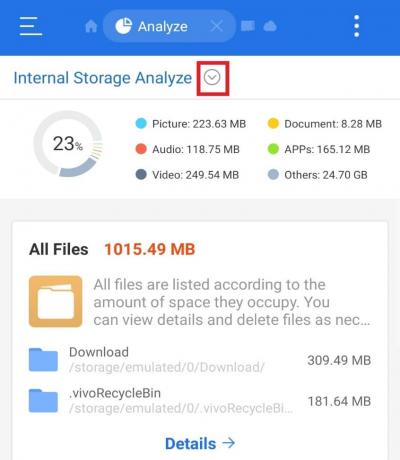
यह भी पढ़ें:Android पर ट्रैश खाली करने के 7 त्वरित तरीके
चरण 6: ES फ़ाइल एक्सप्लोरर के साथ Google ड्राइव तक पहुंचें
यदि आप अपने Google डिस्क दस्तावेज़ों को प्रबंधित करने के लिए किसी एप्लिकेशन की तलाश कर रहे हैं, तो ES फ़ाइल एक्सप्लोरर से बेहतर कुछ नहीं है। आप इस फाइल मैनेजर की मदद से अपने ड्राइव पर बहुत सी जगह को व्यवस्थित, हटा और सहेज सकते हैं। नीचे दिए गए चरणों का उपयोग करके अपने Google ड्राइव खाते तक पहुंचें और .estrongs का उपयोग करें:
1. खुला हुआ ES फ़ाइल एक्सप्लोरर अपने स्मार्टफोन पर।
2. पर टैप करें तीन-पंक्तिआइकन स्क्रीन के ऊपरी बाएँ कोने में।

3. पर थपथपाना नेटवर्क दिखाई देने वाले मेनू से।
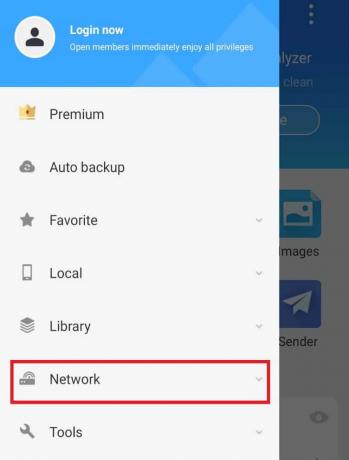
4. पर थपथपाना क्लाउड ड्राइव.
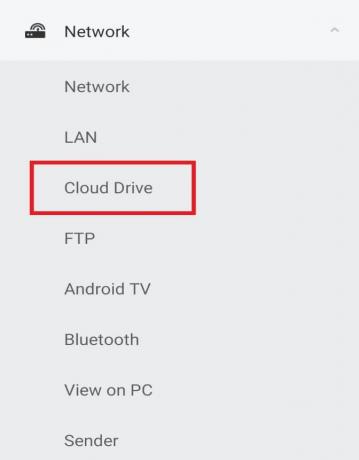
5. पर थपथपाना गूगल ड्राइव में लॉग इन करें.
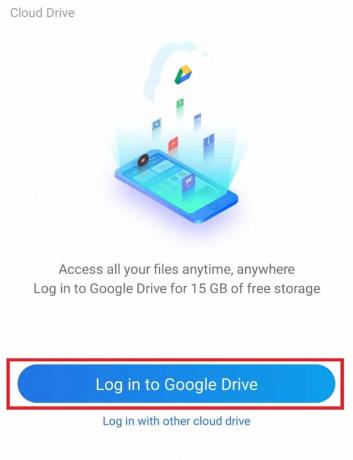
एक बार लॉग इन करने के बाद, आप अपने दस्तावेज़ों को अपनी इच्छानुसार एक्सेस और व्यवस्थित कर सकते हैं।
चरण 7: फ़ाइल देखने को क्रमबद्ध करें
फाइलों को व्यवस्थित और क्रमबद्ध करने के लिए तकनीकी सहायता प्रदान करने के साथ-साथ, ES फाइल एक्सप्लोरर आपको फाइलों के दृश्य को आंखों को भाता रखने में भी मदद करता है। इसके लिए आप व्यू ऑप्शन से फाइल्स को कस्टमाइज और सॉर्ट कर सकते हैं। अपने ES ऐप पर ऐसा करने के लिए नीचे दिए गए चरणों का पालन करें:
1. लॉन्च करें ES फ़ाइल एक्सप्लोरर ऐप.
2. फाइल सेक्शन में, पर टैप करें तीन-बिंदु स्क्रीन के ऊपरी दाएं कोने में आइकन।

3. पर थपथपाना दृश्य ड्रॉप-डाउन मेनू में।
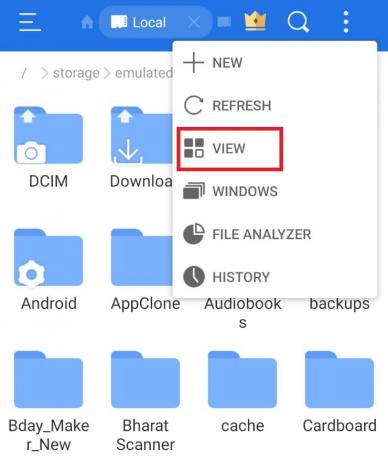
4. बदलाव राय तथा फाइलों को क्रमबद्ध करें आवश्यकतानुसार।

यह भी पढ़ें:Google ड्राइव में डुप्लिकेट फ़ाइलें कैसे निकालें
चरण 8: फ़ाइलें एन्क्रिप्ट करें
ES फ़ाइल एक्सप्लोरर आपके महत्वपूर्ण दस्तावेज़ों और फ़ाइलों की सुरक्षा के लिए पासवर्ड की एक अतिरिक्त सुविधा प्रदान करता है। आप Android पर .estrongs का उपयोग करने के लिए फ़ाइल प्रबंधक में एन्क्रिप्ट विकल्प का उपयोग करके ऐसा कर सकते हैं।
1. ES फ़ाइल एक्सप्लोरर में, खोलें फ़ाइलें स्क्रीन.
2. पर देर तक दबाएं फ़ाइल या फ़ोल्डर आप के लिए एक पासवर्ड जोड़ना चाहते हैं।

3. पर थपथपाना अधिक दिखाई देने वाले पॉप-अप मेनू पर।

4. पर थपथपाना एन्क्रिप्ट मेनू से।
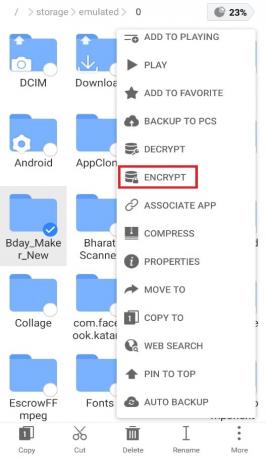
5. टाइप पासवर्ड फ़ाइल के लिए और टैप करें ठीक है पुष्टि करने के लिए।
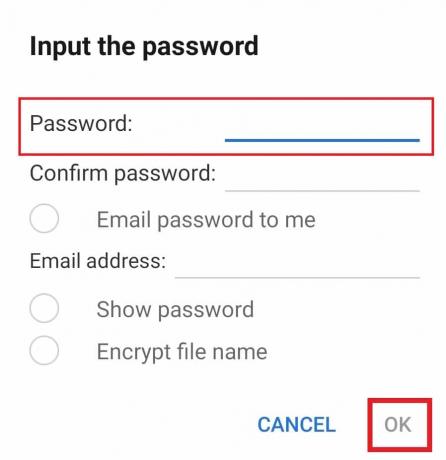
चरण 9: एक बार में कई ऐप्स अनइंस्टॉल करें
एक और तरीका है जिसमें ES फ़ाइल एक्सप्लोरर एंड्रॉइड उपयोगकर्ताओं को एक बार में कई ऐप्स को अनइंस्टॉल करने की अनुमति देकर बहुत मदद करता है। यह विधि काफी कुशल और समय बचाने वाली है। इसे चुनने के लिए, नीचे दिए गए निर्देशों का पालन करें।
1. खोलें ईएस फाइल एक्सप्लोरर ऐप और पर टैप करें एपीपी आइकन होम स्क्रीन पर।

2. को चुनिए ऐप्स आप हटाना चाहते हैं और पर क्लिक करें स्थापना रद्द करें नीचे विकल्प।

3. पर थपथपाना ठीक है प्रत्येक ऐप को हटाने के लिए।
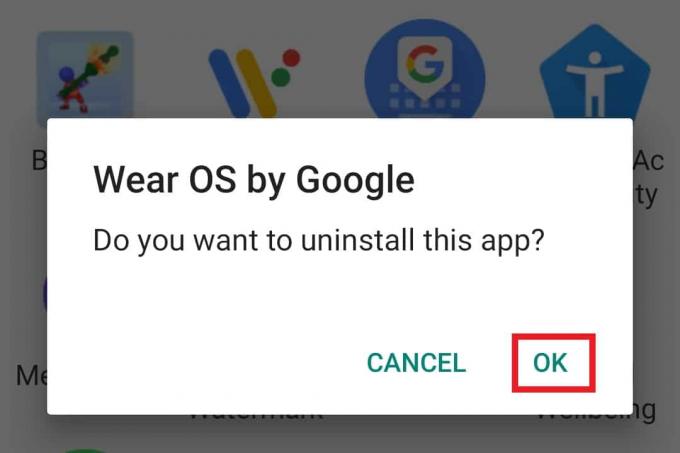
यह भी पढ़ें:एंड्रॉइड पर ऐप्स को एसडी कार्ड में कैसे ले जाएं
चरण 10: आस-पास शेयर
आप के माध्यम से भी फाइल भेज सकते हैं आस-पास शेयर ES फ़ाइल एक्सप्लोरर पर। यह सुविधा एंड्रॉइड उपयोगकर्ता को एक टैप से पास के एंड्रॉइड डिवाइस पर फाइल भेजने की अनुमति देती है। यह विधि अत्यंत सुविधाजनक है और इस फ़ाइल प्रबंधक के सर्वश्रेष्ठ में से एक है। अगर आप भी अपना समय बचाना चाहते हैं और किसी अन्य फोन पर फाइल भेजना चाहते हैं, तो .estrongs का उपयोग करने के लिए नीचे दिए गए चरणों का पालन करें:
1. ऐप खोलें और देर तक दबाना पर फ़ाइल या फ़ोल्डर आप साझा करना चाहते हैं।
2. पर थपथपाना अधिक.
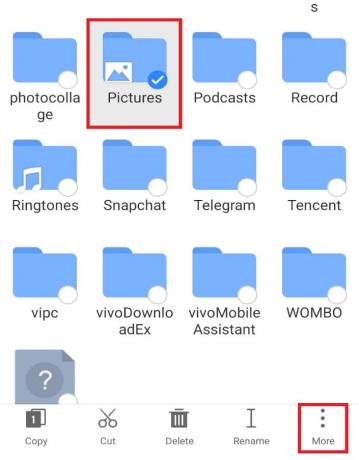
3. पर थपथपाना शेयर करना मेनू से।
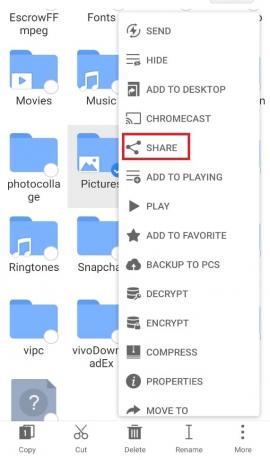
4. पर थपथपाना आस-पास शेयर.
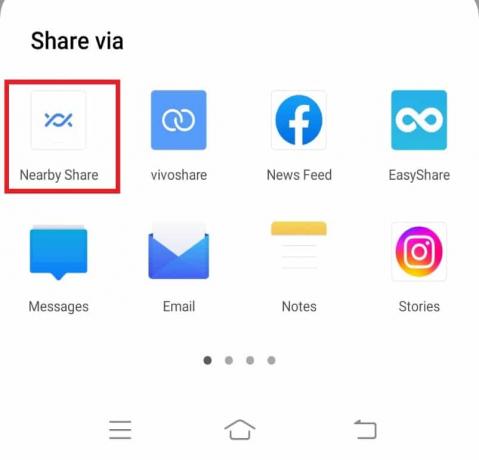
5. आस-पास के उपकरणों की तलाश करें और फ़ाइल साझा करें।
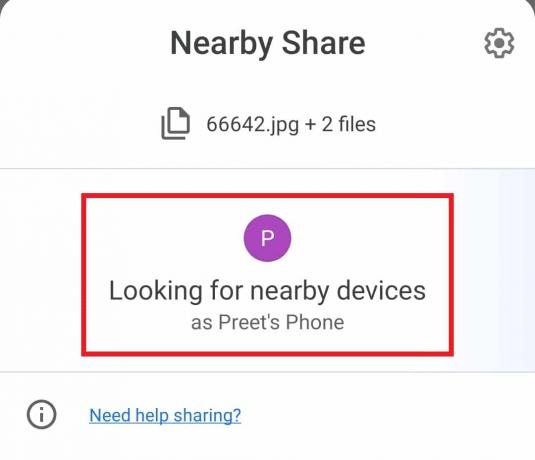
अनुशंसित:
- ज़ूम प्रोफाइल पिक्चर कैसे हटाएं
- फिक्स सिस्टम यूआई ने एंड्रॉइड पर ब्लैक स्क्रीन को रोक दिया है
- एंड्रॉइड पर टेलीग्राम अकाउंट कैसे बनाएं
- Android पर एन्क्रिप्टेड VeraCrypt को कैसे माउंट करें
हम आशा करते हैं कि यह मार्गदर्शिका मददगार रही होगी और आप इसके बारे में अधिक जान पाएंगे .estrongs और ES फ़ाइल एक्सप्लोरर सामान्य रूप से Android पर। आइए जानते हैं कि ईएस फाइल एक्सप्लोरर और इसकी विशेषताओं को आसानी से एक्सेस करने में किस विधि ने आपकी सबसे अच्छी मदद की। यदि आपके कोई प्रश्न या सुझाव हैं, तो कृपया उन्हें नीचे टिप्पणी अनुभाग में छोड़ दें। साथ ही, हमें बताएं कि आप आगे क्या सीखना चाहते हैं।



